T3で平滑化したADXを表示するMT4インジケーター「SmADX」
更新日時:
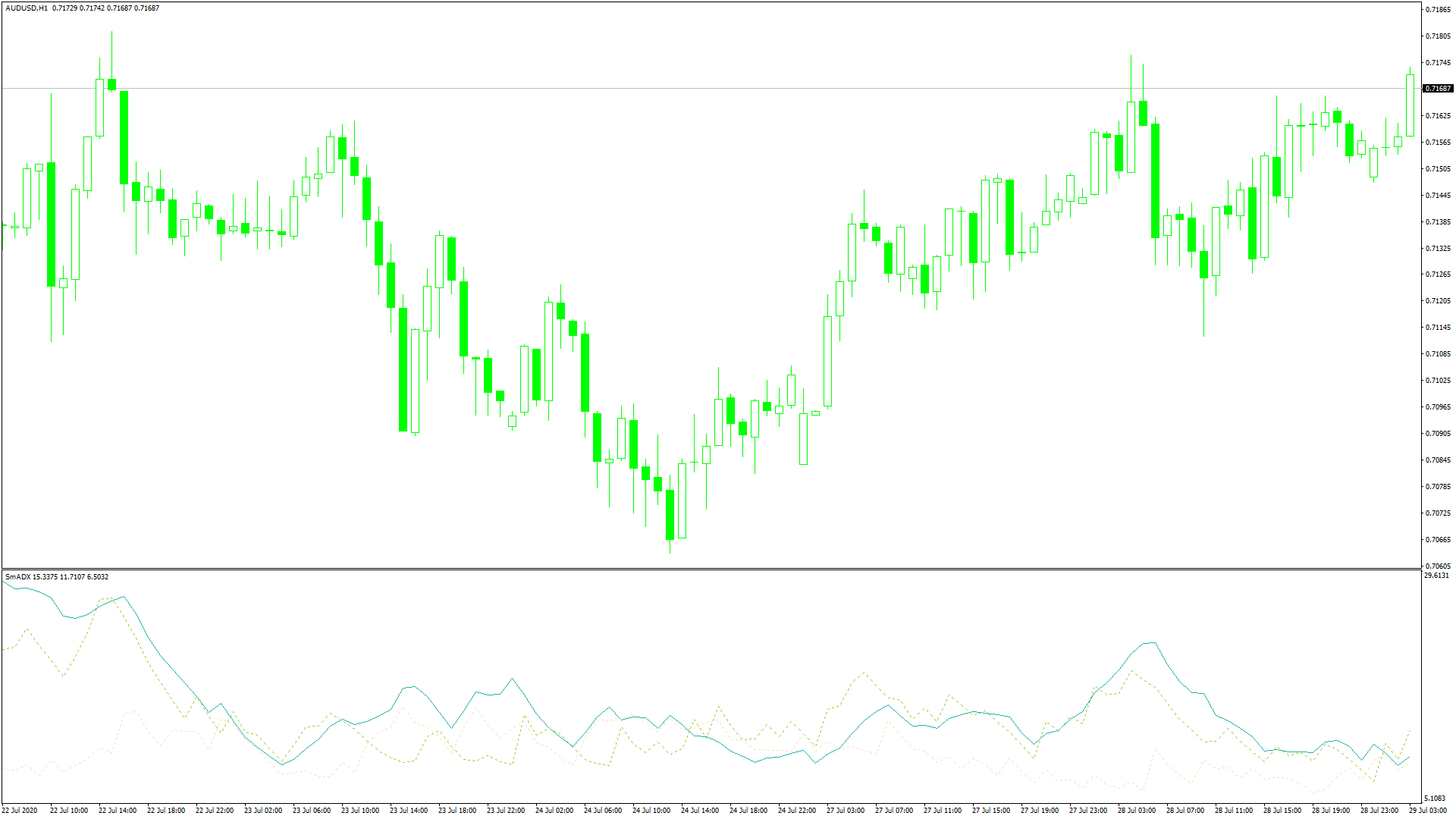
ADXはトレンドの有無と方向を分析する際に使用するインジケーターですが、ノイズに悩まされた経験はないでしょうか。
「SmADX」は、平滑化処理を施したADXを表示するインジケーターで、次のような方に向いています。
トレンドの有無を分析したい方
トレンドの方向を分析したい方
ADXをよく使用する方
以上のような方のためにこの記事では、「SmADX」について解説します。
SmADXの概要
「SmADX」を起動するとサブウィンドウ上に3本のラインが表示されます。
青緑色のラインはADX、黄緑色のラインは+DI、ベージュのラインは-DIです。
「SmADX」では、通常通りADXを算出した後で、各ラインにT3移動平均で平滑化処理を施しています。
T3移動平均は、特殊な方法で3重に指数平滑移動平均したもので、価格の変化に対する反応が速い一方で、ノイズが少ないという特徴があります。
そのため、ADXのノイズを低減しつつも、平滑化によるラグを最小限に抑えています。
インジケーターの見方は通常のADXと同様です。
+DIが-DIより高い水準で推移している場合は、価格が上昇していることを示しており、反対に-DIが+DIより高い水準で推移している場合は、価格が下降していることを示しています。
ADXが25を超えて上昇している場合、強いトレンドが発生している可能性を示唆しています。
SmADXを表示する方法
まずはインジケーターを入手しましょう。下記リンクからダウンロードして下さい。
SmADXのダウンロード先は以下となります。
※幣サイトではなく別サイトへのリンクが開きます。
MT4のインジケーター追加(インストール)の手順を説明ページを作ってみました。追加(インストール)手順が分からないという方はご参考下さい。
SmADXのパラメーター解説
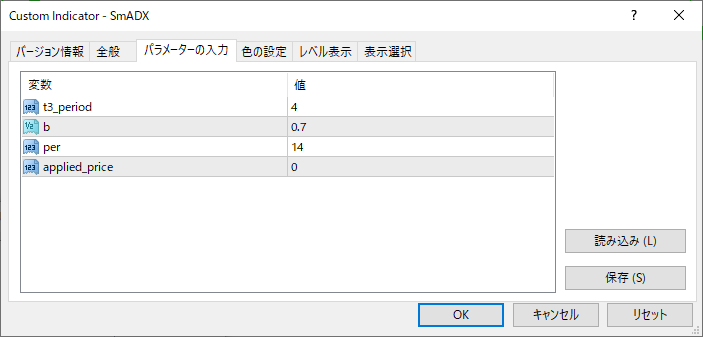
インジケーター挿入時または表示済みのインジケーターを右クリックで表示されるウィンドウの「パラメーターの入力」から設定できます。
「SmADX」のパラメーターは、T3に関する項目とADXに関する項目で構成されています。
| 入力項目 | 入力内容 |
t3_period |
T3の期間 初期値:4 T3移動平均の算出期間を設定します。 |
b |
平滑化因数 初期値:0.7 T3移動平均の感度が変化します。 |
per |
ADXの期間 初期値:14 ADXの算出期間を設定します。 |
applied_price |
適用価格 初期値:0 ADXの適用価格を番号で指定します。 |
「b」は、平滑化因数を設定するための項目で、設定した値に応じてT3の感度が変化します。
「applied_price」は、ADXの算出に用いる価格の種類を設定するための項目です。
0に設定した場合は終値、1は始値、2は高値、3は安値、4は中央値、5はTP、6を入力すると加重終値が適用されます。
まとめ
「SmADX」について解説してきましたが、ポイントをまとめると以下のようになります。
T3移動平均で平滑化したADXを表示する。
ADXは青緑、+DIは黄緑、-DIはベージュのラインで表示される。
使い方は通常のADXと同じ。
「SmADX」は、ノイズの少ないADX系のインジケーターを探している方に向いているインジケーターです。
一般的なADXと使い方は同じなので、普段からADXを使用している方であれば、使い方で戸惑うこともないでしょう。
トレンド相場で好んで取引している方は、試してみてはいかがでしょうか。

